Rientro sporgente di Google Documenti: come realizzarlo
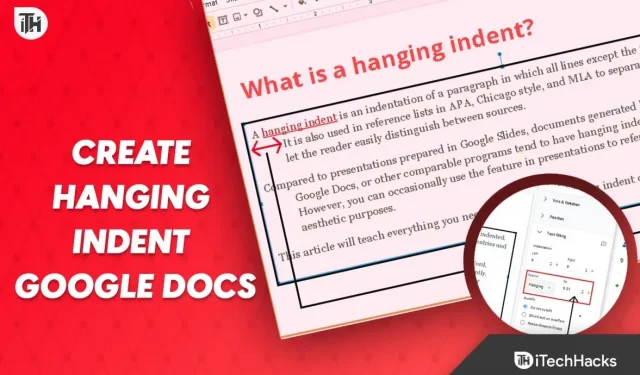
Diversi utenti sono passati a Google Docs quando Microsoft Word è diventato più ingombrante di informazioni relative all’attivazione. Google Documents, tuttavia, aveva alcune particolarità, proprio come qualsiasi altro programma online. Sebbene Google Documenti rendesse tutto ragionevolmente semplice da eseguire, molte informazioni sulla formattazione non si trovavano da nessuna parte. L’uso del rientro sporgente in Google Documenti è una di quelle cose.
Molte persone hanno sentito parlare di Hanging Indent in Google Docs ma non sono sicure su come usarlo. Sei fortunato se rientri in quella categoria. Questo post dimostrerà come utilizzare i rientri sporgenti in Google Documenti.
Un trattino sospeso è cosa?
Se utilizzi spesso Google Documenti, potresti essere già abituato al rientro. Tuttavia, probabilmente capisci già il valore di menzionare un lavoro se sei un candidato alla ricerca o qualcuno che completa lavori di citazione. La rientranza sospesa viene utilizzata in quell’elemento specifico.
Quando la riga iniziale di un paragrafo inizia dal margine più a sinistra, si dice che il paragrafo ha un rientro sporgente. Le altre righe, invece, sono rientrate a destra.
I lettori sono messi a conoscenza di ogni informazione in modo che possano afferrarla rapidamente con questo tipo di informazioni. Al giorno d’oggi, elenchi di riferimento, documenti di ricerca e bibliografie sono i principali contesti in cui viene utilizzato il rientro sospeso. Ci sono anche innumerevoli altri usi possibili.
Istruzioni per il rientro sporgente di Google Documenti 2023
Qui dimostreremo come utilizzare la funzione Rientro sporgente di Google Documenti. Questa guida è stata suddivisa in diversi passaggi per tua comodità. Assicurati di leggere questo in ordine.
Passaggio 1: avvia il file di Google Documenti.
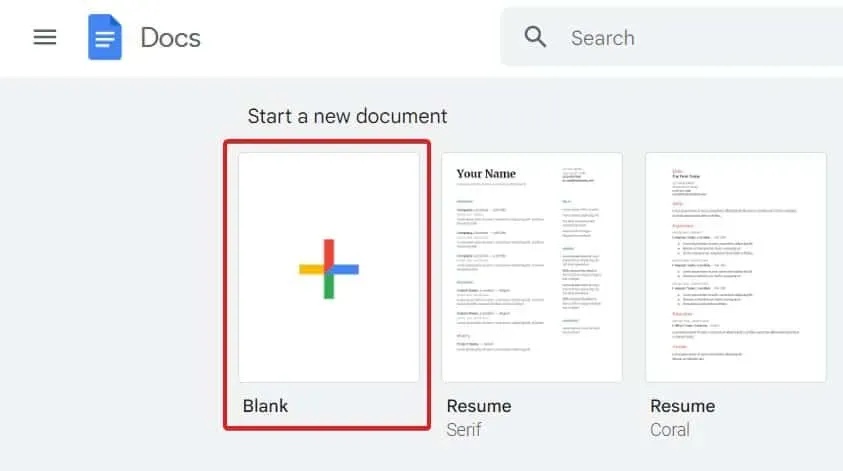
Devi prima aprire il documento di Google Documenti in cui desideri utilizzare un rientro sporgente. Anche se sai già come aprirlo, vai su docs.google.com e seleziona Vuoto per iniziare un nuovo documento in caso di domande. In alternativa, puoi individuare e aprire il vecchio documento in cui si desidera il rientro penzolante.
Passaggio 2: decidi quali paragrafi formattare.
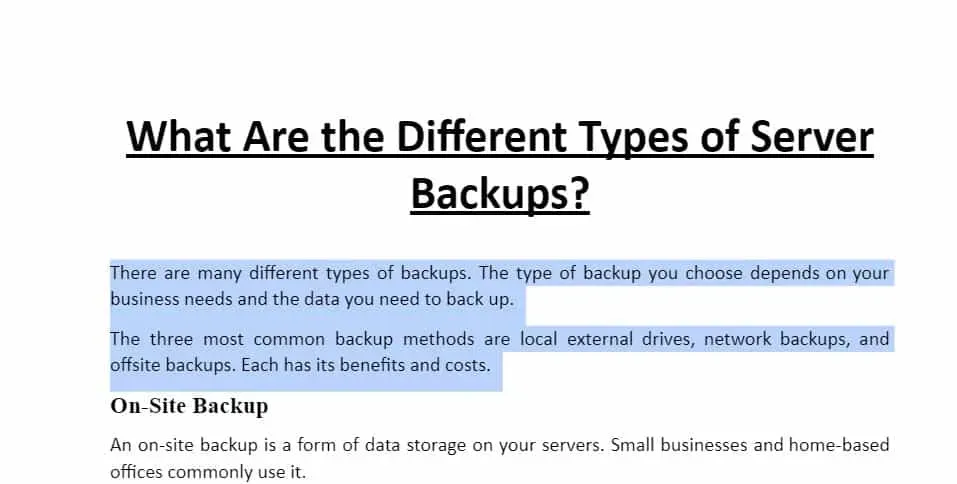
Ora devi scegliere il paragrafo che desideri formattare con un rientro sporgente una volta che sei all’interno del documento. Basta fare clic e trascinare il mouse sul testo per farlo.
Premere Maiusc e il tasto freccia destra nella posizione che desideri scegliere è un’ottima alternativa. Assicurati di non scegliere tutte le opzioni.
Passaggio 3: formato del rientro sporgente
Devi solo seguire alcune semplici procedure per completare il tuo compito ora che il tuo paragrafo è stato scelto per il rientro sospeso. Assicurati che il cursore non si sposti in un’altra posizione prima di fare clic; in caso contrario, il testo non sarà più evidenziato. Ora esegui queste azioni:
- Per formattare, seleziona Formato nella barra dei menu in alto.
- Scegli Rientro e scendi.
- Scegli Opzioni di rientro dal menu che appare sulla destra.
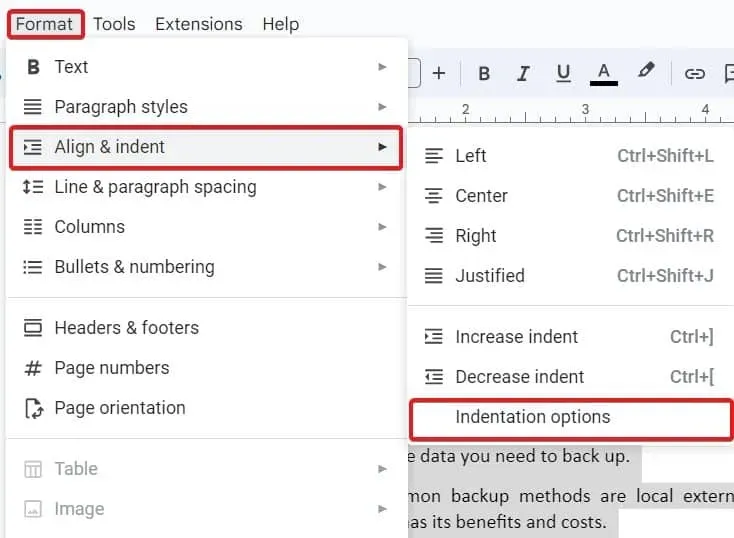
- Fare clic sulla casella sotto il rientro speciale ora.
- Dall’elenco, scegli Sospeso.
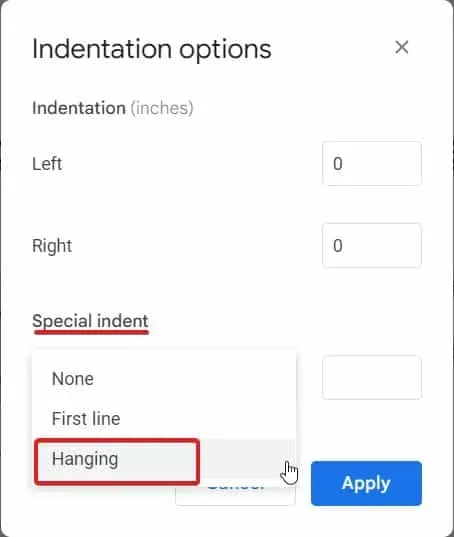
- La distanza standard è di 0,5″. Può essere modificato in base alle proprie preferenze.
- Scegli Applica.
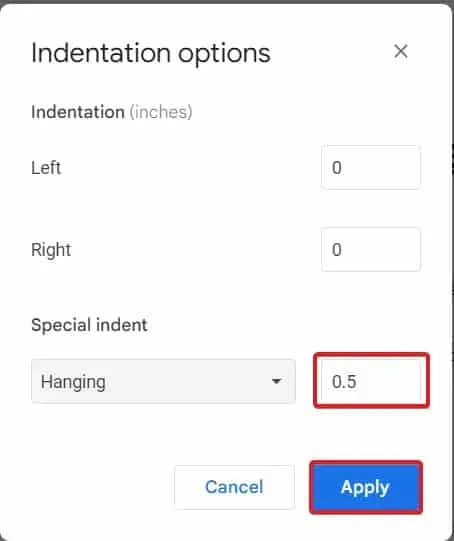
Il tuo paragrafo sarà rientrato non appena fai clic su Applica per salvare le modifiche.
Verdetto finale
Questo è tutto ciò che c’è da dire sui rientri penzolanti in Google Documenti in questo momento. Questo manuale dovrebbe esserti utile. Ora è possibile creare facilmente e rapidamente un rientro penzolante in Google Documenti. Puoi modellare il tuo testo in modo che i lettori possano scorrere rapidamente gli elenchi con pochi semplici clic. Si prega di lasciare un commento qui sotto se avete ancora domande o dubbi e vi aiuteremo.



Lascia un commento